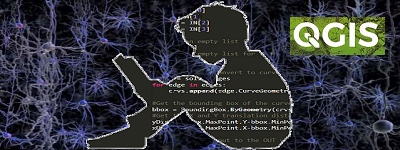
1:地図タイルの読み込み
ブラウザーパネルの中の「XYZ Tiles」で右クリックして「新しい接続…」を選択。
ブラウザーパネルが見当たらない場合は、アイコンが並ぶグレーの個所で右クリックし、パネル>ブラウザパネルをクリックします。
こういうウィンドウが開きます。
名前とURLに入力する情報を国土地理院タイル一覧のページから取得します。
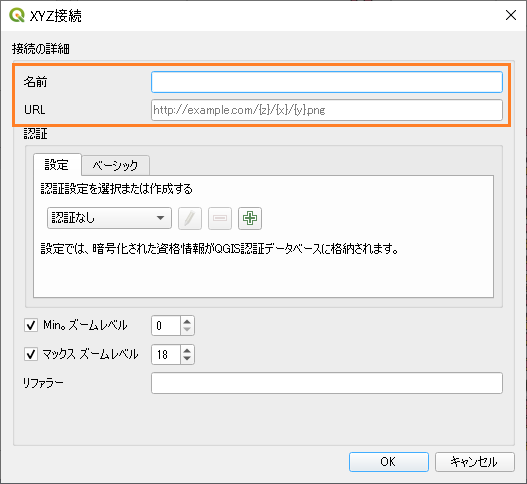
国土地理院タイル一覧のページ
このページには以下のような情報が記載されています。
標準地図や淡色地図などのベースマップ
土地の特徴を示した地図
空中写真・衛星画像
例えばこのページから、
2.基本測量成果以外で出典の記載のみで利用可能なもの -> 空中写真・衛星画像 -> 2007~
を探します。
ここに記述されているURLをXYZ接続ウィンドウのURL欄にコピー・ペーストします。 -> https://cyberjapandata.gsi.go.jp/xyz/ort/{z}/{x}/{y}.jpg
また名前欄は適当でいいのですが -> 空中写真・衛星画像2007
OKをクリックするとブラウザーパネルに反映します。
ここをダブルクリックすると画像が表示されます
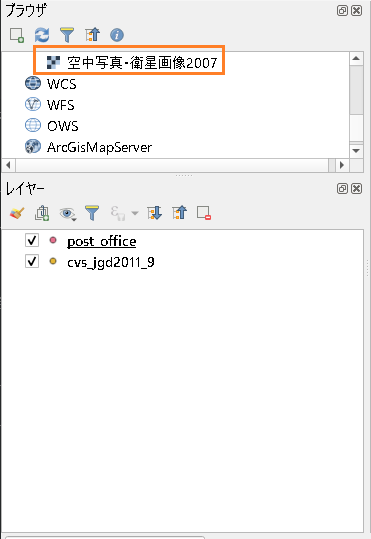
2:XYZタイルの一括読み込み
事前にタイル情報を記述したxmlファイルを用いて、接続をロードから、複数のタイルをを一括で読み込んでみます。
サンプルデータのtokyo(gisoer_tile.xml)を使います。
gisoer_tile.xmlを読み込みます。
全てを選択してインポート
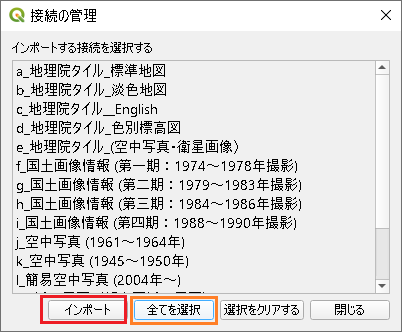
こんな感じ。
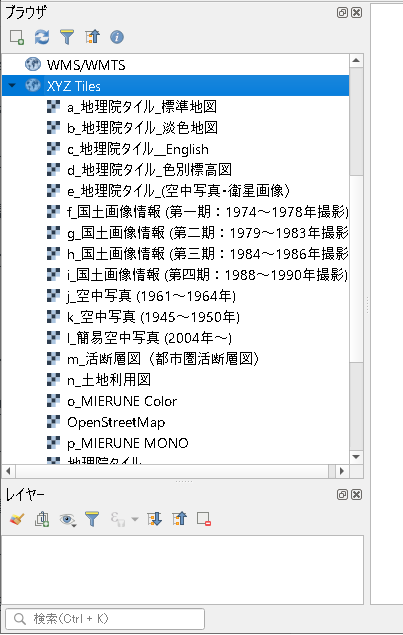
地理院タイル_標準地図を見てみます。
3:Google Mapsを使ってみる
「XYZ Tiles」で右クリックして「新しい接続…」を選択。
衛星画像を使ってみます。
名前はなんでもいいのですが、
Google_Satellite_Mapとしてみます。
URLは、
http://www.google.cn/maps/vt?lyrs=s@189&gl=cn&x={x}&y={y}&z={z}
ちなみに、他のURL
グーグルマップ(Google_Map)
https://mt1.google.com/vt/lyrs=r&x={x}&y={y}&z={z}
ハイブリッドマップ(Google_Hybrid_Map)
https://mt1.google.com/vt/lyrs=y&x={x}&y={y}&z={z}
地形マップ(Google_Terrain_Map)
https://mt1.google.com/vt/lyrs=t&x={x}&y={y}&z={z}
道路マップ(Google_Roads_Map)
https://mt1.google.com/vt/lyrs=h&x={x}&y={y}&z={z}
衛星画像
http://mt0.google.com/vt/lyrs=s&hl=en&x={x}&y={y}&z={z}&s=Ga
地理院マップ
https://cyberjapandata.gsi.go.jp/xyz/std/{z}/{x}/{y}.png
OpenStreetMap
https://tile.openstreetmap.org/{z}/{x}/{y}.png
https://a.tile.openstreetmap.org/{z}/{x}/{y}.png
https://b.tile.openstreetmap.org/{z}/{x}/{y}.png
https://c.tile.openstreetmap.org/{z}/{x}/{y}.png
OR(parallel requestに対応)
https://{s}.tile.openstreetmap.org/{z}/{x}/{y}.png
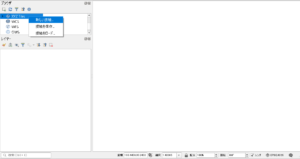
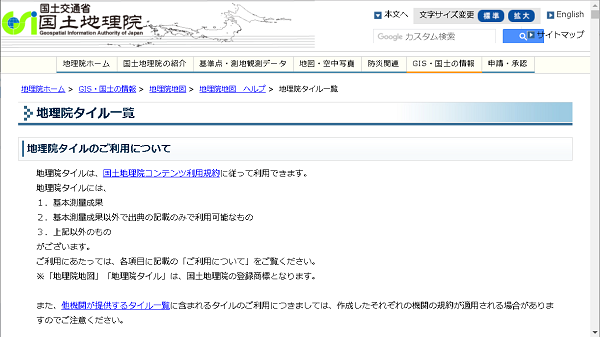
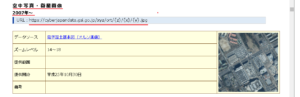

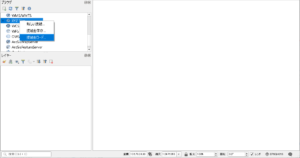

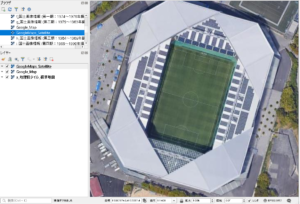
Leave a Reply